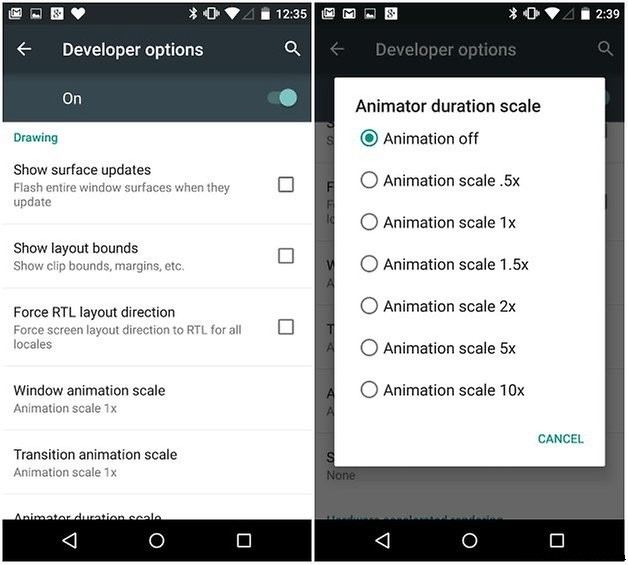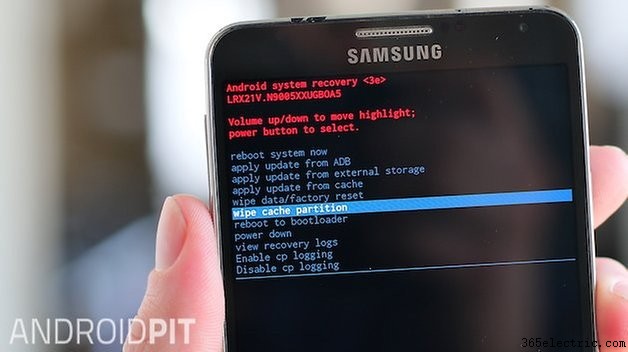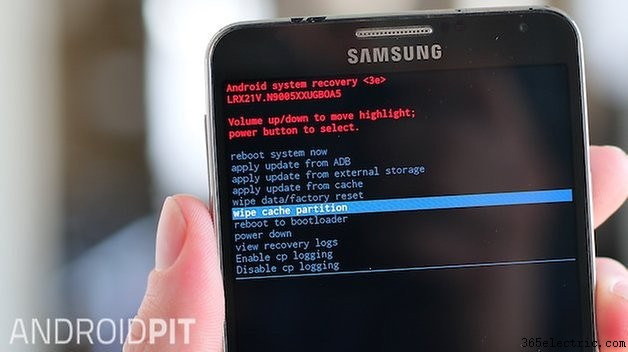Adoramos o Samsung Galaxy Note 3 por sua tela grande e excelente tela, mas com o tempo pode começar a parecer um pouco lento. Veja como acelerar o Galaxy Note 3.
- Dicas e truques do Galaxy Note 3
- Notícias da atualização do Galaxy Note 3 para Android
- Compre agora:capas e capas para Galaxy Note 3 da Amazon

Galaxy Note 3:acelere a interface
Algumas das coisas que a Samsung adiciona ao estoque do Android são projetadas para tornar a vida mais fácil e o dispositivo mais atraente, mas também podem afetar a rapidez com que o dispositivo é usado. Um dos exemplos mais famosos disso é o S Voice, que aguarda um toque duplo na tecla home para ser ativado. Isso é ótimo se você usá-lo, mas se não o fizer, há uma pausa perceptível entre pressionar o botão home e realmente fazer qualquer coisa. Para desativar o S Voice:
- Toque duas vezes no botão de início
- Você deve se encontrar no S Voice. Procure as Opções e depois as Configurações
- Vá para Configurações> Geral e desmarque "abrir pela tecla home"
- Fechar S Voice
Agora você deve descobrir que o atraso desapareceu.
O outro problema de interface comum são as animações do sistema, que podem novamente fazer com que seu Galaxy Note 3 fique lento. Se você ainda não ativou as opções do desenvolvedor, acesse
Configurações> Geral> Sobre o dispositivo e toque no número da compilação sete vezes. Depois de fazer isso:
- Vá para Configurações> Geral> Opções do desenvolvedor
- Role para baixo até Escala de animação da janela. Desligue
- Faça o mesmo com a Escala de Animação de Transição e a Escala de Duração da Animação
Embora isso não faça o processador funcionar mais rapidamente, faz uma diferença notável na rapidez com que seu Galaxy Note 3 se sente ao abrir aplicativos ou alternar entre aplicativos diferentes. Em alguns telefones, as animações têm o propósito oposto - elas estão lá para disfarçar o fato de que o processador está lutando para acompanhar tudo - mas o processador da Samsung é rápido o suficiente para não precisar de truques.
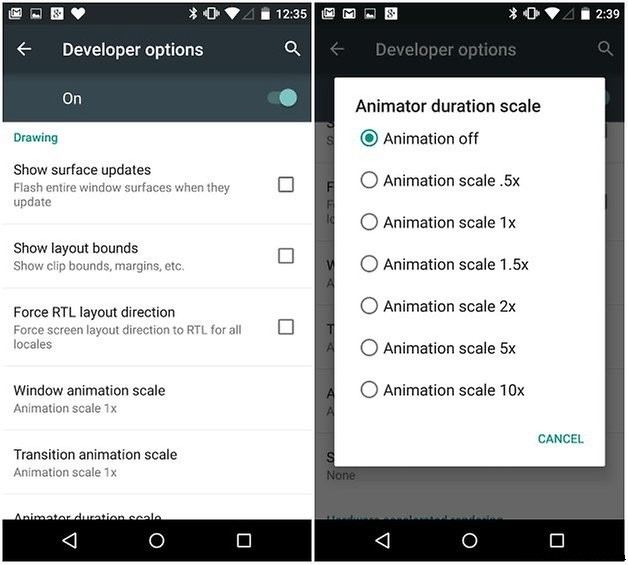
Galaxy Note 3:acelere os downloads
Dependendo da sua localização e provedor de rede, seu Galaxy Note 3 deve oferecer download super rápido de arquivos grandes por 4G LTE e Wi-Fi simultaneamente. Se não estiver, vá para
Configurações> Conexões e toque em Download Booster para ligá-lo.
Galaxy Note 3:diga ao TouchWiz para se perder
O TouchWiz tem seus fãs, mas também tem muitos críticos, principalmente pelo que muitas pessoas acham que é um desempenho comparativamente lento. Instalar um iniciador personalizado, como o Nova Launcher ou o Apex Launcher, pode tornar as coisas muito mais rápidas.
Galaxy Note 3:dicas e sugestões gerais de aumento de velocidade
Há várias coisas para verificar quando seu dispositivo está funcionando mais devagar do que você gostaria. Antes de tudo, mate todos os aplicativos em execução em segundo plano que você não precisa. Em segundo lugar, verifique se o Android e seus vários aplicativos estão atualizados. Em terceiro lugar, se o problema parece ser com um aplicativo específico, tente limpar o cache no menu Sistema e, se isso não funcionar, tente removê-lo, reinicializar e reinstalar. Ainda sem alegria? Tente limpar o cache da Samsung.
- Problemas comuns do Galaxy Note 3 e como corrigi-los
- Problemas e correções do Galaxy Note 3 Lollipop
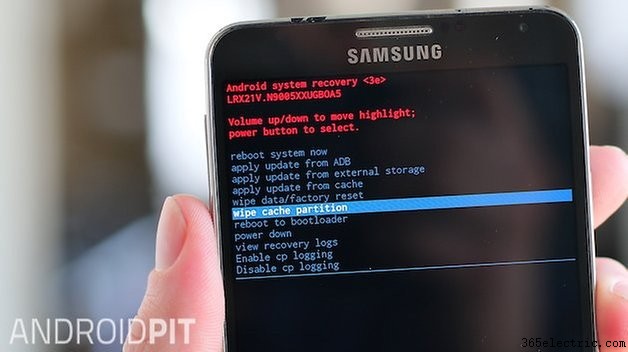
Galaxy Note 3:acelere limpando o cache
O cache é onde o Android armazena os vários arquivos temporários necessários para fazer as coisas e, com o tempo, podem ficar confusos ou corrompidos, o que afeta o desempenho. A boa notícia é que limpá-lo não danifica seu dispositivo, remove seus dados ou faz qualquer outra coisa perigosa, embora, é claro, seja sempre uma boa ideia fazer backup de dados importantes apenas por precaução. Para limpar o cache:
Desligue seu Galaxy Note 3 e pressione e segure Power, Home e Volume Up para acessar o Modo de Recuperação. A partir daqui, use as teclas de volume para rolar e o botão Liga / Desliga para confirmar. Destaque ''Limpar partição de cache'' e pressione Power para confirmar.
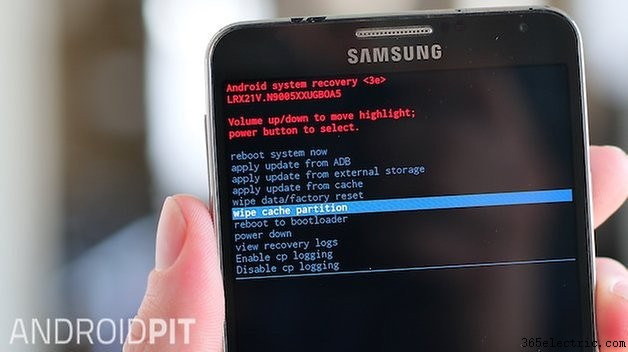
Se isso não funcionar, a última etapa restante é uma redefinição de fábrica. Isso eliminará quase todos os bugs pós-atualização, mas você desejará fazer um backup completo de seus aplicativos e dados antes de prosseguir. Para fazer uma limpeza completa, vá para
Configurações> Fazer backup e redefinir clique em Factory Reset e confirme. Você pode obter o mesmo resultado através do Modo de Recuperação (útil se o seu telefone nem inicializar).
Você encontrou problemas de desempenho e encontrou maneiras de resolvê-los? Você tem algum aplicativo de terceiros favorito que mantém seu Note uma máquina mágica enxuta, média e ligeiramente grande? Deixe-nos saber nos comentários!